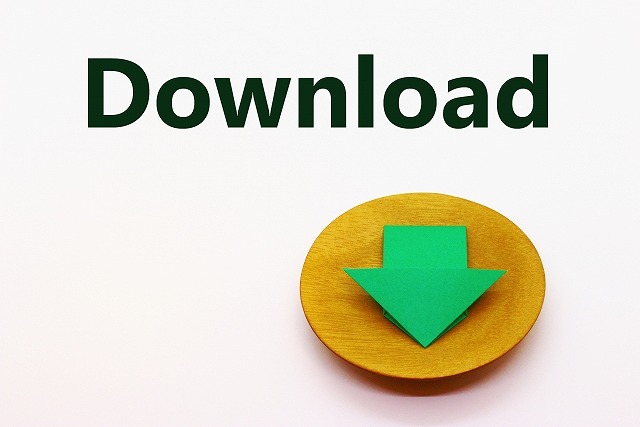Androidスマートフォンのゲームアプリにおいて、ゲームごとにあらかじめ設定された課題をクリアすると獲得できる「実績」と呼ばれるシステムがあります。
これまでGoogle Playからダウンロードしたゲームアプリをプレイする際に、アプリの起動直後に「ゲーマーIDを作りませんか?」的なアナウンスが毎回表示されており、すぐに登録できるゲーマーIDのサンプルが提示されていたのには気付いていたのですが、せっかく作るならじっくり考えてからにしたいと思いつつ面倒だったので長らくスルーしていました。
そして最近リリースされた「ラブプラス Every」をプレイしていると突然、実績を達成した旨のアナウンスが画面上部に表示されたので、ビックリしたと同時に自分でも気付かないうちにゲーマーIDを作成していたことが分かりました。恐らく画面をタップしまくっているうちに作成してしまったのでしょう。
それはそれで構わないのですが、Google PlayのゲーマーIDを手にした途端に今度はその文字列が気になってしまいました。思い入れのない文字列なので変更できないのかなとGoogle Playの設定画面を覗いてみたのですが、それらしき項目が見当たりません。
そこでGoogle Playのヘルプページにアクセスしてみると、「Google Play ゲーム」というアプリからゲーマーIDの変更が行えることが判明。このアプリはこれまで使ったことが無いなと思いつつ起動してみると、確かにゲーマーIDの変更が行えることが確認できました。そしてプロフィール画像の変更もできることが分かりました。
僕と同じようにゲーマーIDを変更したいけど、そのやり方が分からないという方もいらっしゃるかと思いますので、当エントリーではGoogle PlayのゲーマーIDを変更する方法について解説していきたいと思います。
ゲーマーIDとは
そもそも、ゲーマーIDとはなんなのか?という疑問もあるかと思いますが、ゲーマーIDとはGoogleアカウントに紐付けされた固有のユーザー名になるようです。
おはようございます!Google Play ゲームのゲーマー ID は、Google アカウントにリンクされた一意のユーザー名です。ゲーマー ID を使う理由や設定の変更方法などの詳細については次のヘルプをご確認くださいね。https://t.co/6fvcr03F8N 参考になりましたか?
— Google Play (@GooglePlay) April 9, 2018
例えば、PlayStationのネットワークサービスに加入する際にオンラインIDの作成を求められますが、Google PlayのオンラインIDはそれと同じようなものと認識しています。
つまりゲーマーIDとは、Google Playのゲームアプリでプレイヤーを識別するためのニックネームというわけですね。
Google PlayのゲーマーIDを変更する方法
「Play ゲーム」をタップする
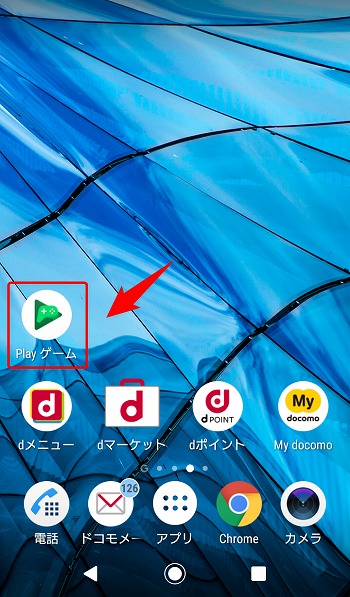
まず始めに、「Play ゲーム」のアイコンをタップします。
見つからない場合は画像のアイコンを目印に探してみてください。
「プロフィール」をタップする
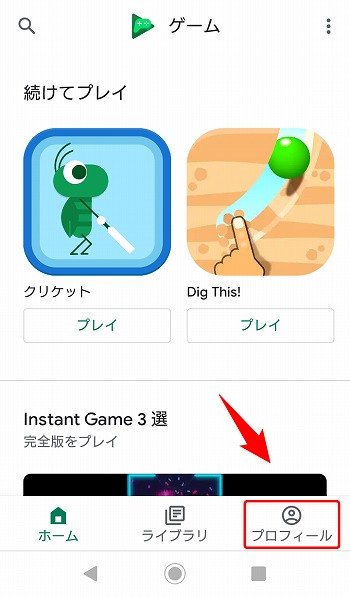
「Play ゲーム」を起動しましたら、画面右下の「プロフィール」をタップします。
※「Play ゲーム」のバージョンによって、「プロフィール」の位置(ユーザーインターフェース)が多少異なる可能性があります。
プロフィール画像(アイコン)をタップする
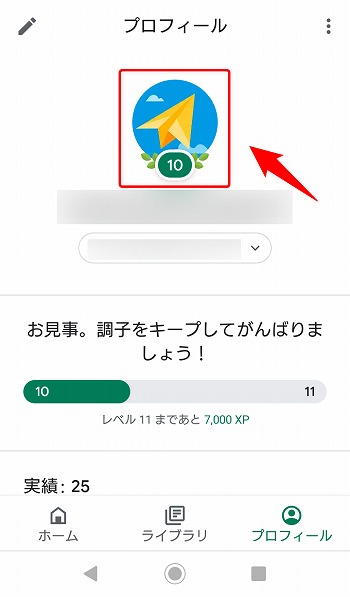
すると、自身のゲーマーIDやレベル、獲得した実績などを確認できる画面が表示されます。
続いて画面中央のプロフィール画像をタップします。(画面左上にあるペンのマークでもOK)
「ゲーマーID」をタップする
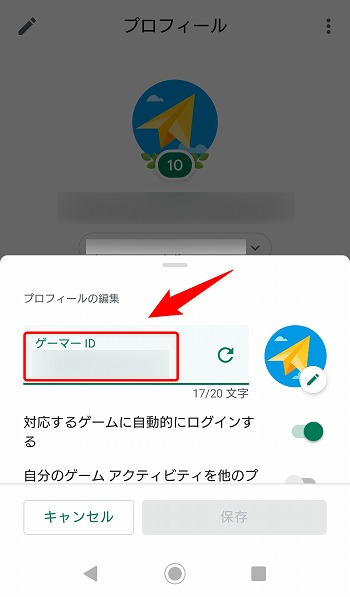
プロフィールの編集という画面から「ゲーマーID」をタップします。
するとソフトウェアキーボードが表示されるので、ここに新しく登録したいゲーマーIDを入力してください。入力できる文字数は最大20文字になります。
電話番号やメールアドレスと同じように、ゲーマーIDは世界でひとつだけのオリジナルの文字列になるので、登録したいゲーマーIDを他の人が既に利用している場合は登録することはできません。登録できない場合は他の候補を入力してみましょう。
また、時計回りの矢印をタップするとGoogleから登録可能なゲーマーIDが提示されるので、何回かタップしてみて気に入ったゲーマーIDがあればそれを登録することもできます。
プロフィール画像をタップすると、あらかじめ用意されたアイコンから好きなアイコンに変更することもできます。
「保存」をタップする
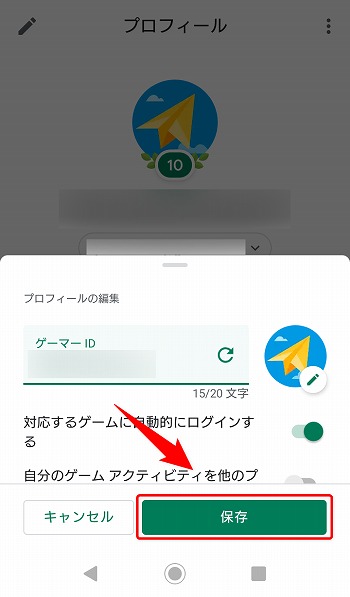
新しく登録するゲーマーIDの入力を終えたあとに画面右下の「保存」が緑色に反転すると、入力したゲーマーIDを新規に登録することができます。登録する場合は「保存」をタップします。
これで新しいゲーマーIDへと切り替わりました。画面をひとつ前に戻して、新しいゲーマーIDがきちんと反映されているかを確認してくださいね。
以上、お疲れさまでした!